Win8系统打开应用商店显示电脑上时间设置可能不正确怎么办
- 科技
- 2年前
- 360
在win8系统中,自带有应用商店,可以方便我们下载一些应用程序,可是有不少win8系统用户在打开应用商店的时候,却显示电脑上时间设置可能不正确,导致无法打开应用商店,该怎么解决呢?现在给大家讲解一下Win8系统打开应用商店显示电脑上时间设置可能不正确的解决方法吧。

1、回到桌面,先点击右下角的时间(黑色圈圈部分)再点击【更改日期】(红色圈圈部分);

2、点击【更改日期和时间】;

3、在弹出来的界面我们把时间还有日期改正确就好了,最后点击【确定】(红色圈圈部分);
注:时间那里可以用鼠标点一点,直接输入时间,就不需要按按钮一个小时一个小时的跳了

4、回到刚才的界面,我们点击【更改时区】(红色圈圈部分)把地区改成中国;
我的现在是美国加拿大,所以应用商店才会提示我修改时区
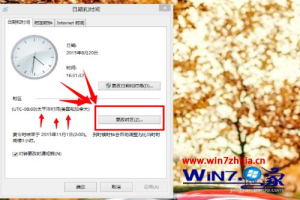
5、在出现的界面我们点击小箭头(红色圈圈部分);
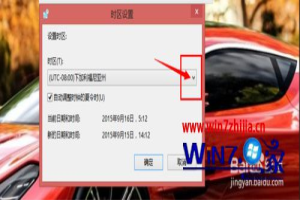
6、在出现的界面里面我们往下拉找到中国北京,然后选择就好了选择好了我们点击【确定】;
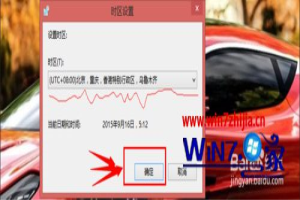
7、回到刚开始的界面,看看时区时间是不是改好了,改好了我们就点击【确定】;
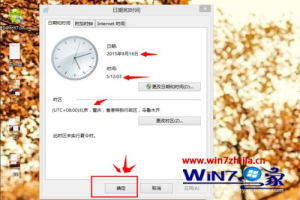
8、改好了我们再进去应用商店看看,是不是应用出现了呢!
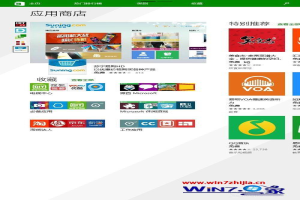
关于Win8系统打开应用商店显示电脑上时间设置可能不正确怎么办就为大家介绍到这边了,有遇到一样情况的用户们可以按照上面的方法步骤来进行操作,更多精彩内容欢迎继续关注电脑专家!
相关教程:win8无法打开这个应用win8设置无法打开 总结以上是真正的电脑专家为你收集整理的Win8系统打开应用商店显示电脑上时间设置可能不正确怎么办的全部内容,希望文章能够帮你解决所遇到的问题。
如果觉得真正的电脑专家网站内容还不错,欢迎将真正的电脑专家推荐给好友。
你可能想看: